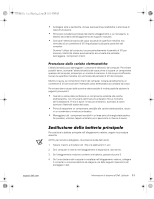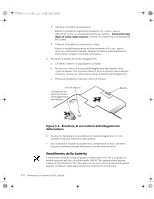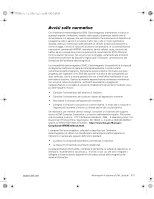Dell Latitude CPx H System Information Guide (multilanguage: English, Finni - Page 78
ridurre al minimo i riflessi sullo schermo.
 |
View all Dell Latitude CPx H manuals
Add to My Manuals
Save this manual to your list of manuals |

support.dell.com
Informazioni di sistema di Dell Latitude
5-7
RISERVATO DELL - Preliminare
1/24/00
(Rev. 3/11/98)
POSIZIONE FILE:
J:\projects\10-01000\10-01288.del\users\joe\SIGs\Final\Emf1\Multi-
³
Pulire il computer con un panno morbido inumidito con acqua. Non utilizzare
detergenti spray o liquidi.
³
Pulire lo schermo con un panno morbido e pulito e un comune detergente per
vetri che non contenga cere o sostanze abrasive. Applicare il detergente sul
panno, quindi applicare sullo schermo in una sola direzione, passando dalla parte
superiore a quella inferiore dello schermo. Se lo schermo presenta tracce di
grasso o altri agenti contaminanti, utilizzare alcol isopropilico anzichØ detergente
per vetri.
³
¨ possibile pulire il touchpad utilizzando un panno morbido e pulito leggermente
inumidito con acqua. Spegnere sempre il computer prima di provvedere alla
pulizia del touchpad. Per effettuare tale operazione, passare il panno con cautela
sulla superficie del touchpad. Fare attenzione che l±acqua non penetri tra il
touchpad e il coperchio superiore del computer.
³
Se il computer entra in contatto con liquidi o viene danneggiato, seguire le
procedure descritte nella sezione ³Risoluzione dei problemi´ della
Guida
dell²utente
. Se, anche dopo avere seguito tali procedure, il computer continua a
non funzionare correttamente, contattare Dell Computer Corporation. Consultare
la sezione ³Assistenza´ della
Guida dell²utente
per reperire il numero di telefono
appropriato.
$ELWXGLQL±HUJRQRPLFKH±QHOO•XVR±GHO±FRPSXWHU
$77(1=,21(±²O•XVR²SUROXQJDWR²R²LPSURSULR²GHOOD²WDVWLHUD²SXz²FRPSRUWDUH²
OHVLRQL³
$77(1=,21(±²RVVHUYDUH²OR²VFKHUPR²R²LO²PRQLWRU²HVWHUQR²SHU²SHULRGL²
SUROXQJDWL²SXz²FDXVDUH²GLVWXUEL²DOOD²YLVWD³
Per migliorare il comfort e l±efficienza, osservare le seguenti indicazioni ergonomiche
durante la configurazione e l±utilizzo del computer:
³
Posizionare il computer direttamente di fronte a sØ.
³
Regolare l±inclinazione dello schermo del computer, le impostazioni del contrasto
e della luminosità e l±illuminazione dell±ambiente in cui ci si trova, ad esempio
luci, lampade da tavolo, tende e persiane delle finestre adiacenti, in modo da
ridurre al minimo i riflessi sullo schermo.
³
Quando si utilizza un monitor esterno collegato al computer, posizionare il
monitor a una distanza che ne consenta una lettura agevole, in genere da 50 a 60
centimetri dagli occhi. Quando si ² seduti di fronte al monitor accertarsi che lo
schermo del monitor sia allo stesso livello degli occhi o leggermente piø in basso.
³
Utilizzare una sedia che supporti in maniera adeguata la parte inferiore della
schiena.
³
Mentre si utilizza la tastiera, il touchpad o il mouse esterno, mantenere gli
avambracci in posizione orizzontale e i polsi in posizione rilassata e confortevole.
³
Mentre si utilizza la tastiera o il touchpad, servirsi sempre del supporto per i polsi.
Se si utilizza un mouse esterno, lasciare sufficiente spazio per fare riposare le
mani.